Меню Analysis позволяет выполнить различные виды анализа. Внешний вид меню приведен на рисунке 1.5. Перед выполнением каждого из них пользователю будет предложено заполнить параметров анализа. Анализ будет выполнен только в том случае, когда это возможно для данной схемы.
1.5.1 Назначение и возможности подпункта меню Analysis/Activate
Команду также можно вызвать одновременным нажатием клавиш CTRL+G. Команда активизирует схему (включает переключатель питания). Активизация схемы начинает последовательность математических операций, чтобы вычислить значения для тестовых точек в схеме.
Переключатель питания остается включенным, пока не остановлено или не приостановлено моделирование.
1.5.2 Назначение и возможности подпункта меню Analysis/Pause and Analysis/Resume.
Команду также можно вызвать нажатием клавиши F9. Команда временно прерывает или продолжает моделирование (управляется кнопкой Pause/Resume). Приостановка полезна, если вы хотите рассмотреть форму сигнала (форму кривой) или сделать изменения в инструментальных настройках, рис.1.5.
Имитация простых схем может оказаться слишком быстрой для приостановки.
1.5.3 Назначение и возможности подпункта меню Analysis/Stop
Команду также можно вызвать одновременным нажатием клавиш CTRL+T. Команда вручную останавливает моделирование. Имеет тот же самый эффект как щелчок переключателя питания.
Следует учитывать, что выключение энергии стирает данные и инструментальные средства и сбрасывает все значения к исходным.
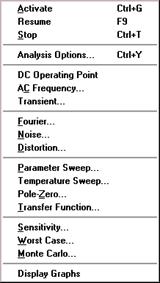
Рисунок 1.5 – Внешний вид меню Analysis
1.5.4 Назначение и возможности подпункта меню Analysis/Analysis Options
Команду также можно вызвать одновременным нажатием клавиш CTRL+Y. Electronics Workbench позволяет управлять многими аспектами моделирования типа сброса допустимого уровня (терпимости) ошибки, выбор методов моделирования и просмотра результатов. Эффективность моделирования также зависит от значений выбранных параметров. Большинство параметров имеет значения по умолчанию.
Чтобы рассмотреть или изменить любые из параметров, выберите Analysis/Analysis Options.
1.5.5 Назначение и возможности подпункта меню Analysis/DC Operating Point
Команда выполняет анализ DC Operating Point.
1.5.6 Назначение и возможности подпункта меню Analysis/AC Frequency
Команда выполняет анализ AC Frequency.
1.5.7 Назначение и возможности подпункта меню Analysis/Transient
Команда выполняет анализ Transient.
1.5.8 Назначение и возможности подпункта меню Analysis/Fourier
Команда выполняет анализ Fourier.
1.5.9 Назначение и возможности подпункта меню Analysis/Noise.
Команда выполняет анализ Noise.
1.5.10 Назначение и возможности подпункта меню Analysis//Distortion
Команда выполняет анализ Distortion.
1.5.11 Назначение и возможности подпункта меню Analysis/Parameter Sweep
Команда выполняет анализ Parameter Sweep.
1.5.12 Назначение и возможности подпункта меню Analysis/Temperature Sweep
Команда выполняет анализ Temperature Sweep.
1.5.13 Назначение и возможности подпункта меню Analysis/Pole-Zero
Команда выполняет анализ Pole-Zero.
1.5.14 Назначение и возможности подпункта меню Analysis/Transfer Function
Команда выполняет анализ Transfer Function
1.5.15 Назначение и возможности подпункта меню Analysis/Sensitivity
Команда выполняет анализ Sensitivity
1.5.16 Назначение и возможности подпункта меню Analysis/Worst Case
Команда выполняет анализ Worst Case.
1.5.17 Назначение и возможности подпункта меню Analysis/Monte Carlo
Команда выполняет анализ Monte Carlo.
1.5.18 Назначение и возможности подпункта меню Analysis/Display Graph
Команда выводит графические результаты анализа.
 2018-03-09
2018-03-09 186
186








